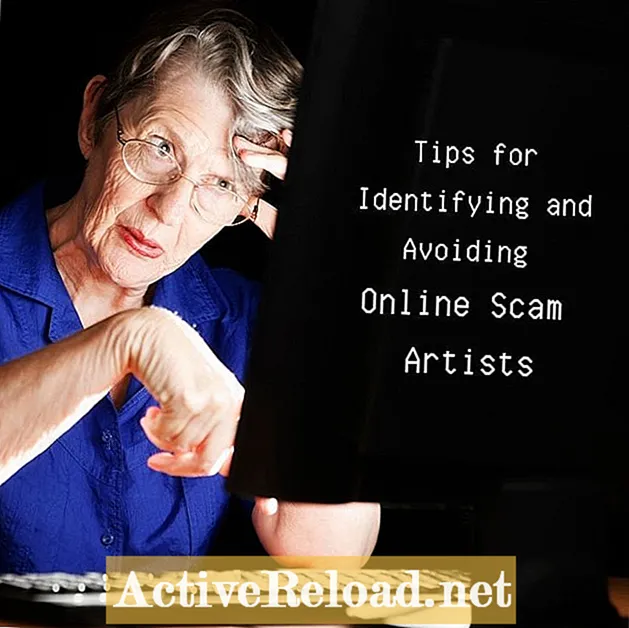Inhalt
- Zwei Möglichkeiten, PSD und PSB in JPG umzuwandeln
- Die Bildprozessormethode - In JPG oder Tiff konvertieren
- Die Methode "Für Web & Geräte speichern" - In PNG und GIF konvertieren
Der Autor ist ein widerstandsfähiger Absolvent der Elektrotechnik und ein aufstrebender Fachmann auf diesem Gebiet.
Zwei Möglichkeiten, PSD und PSB in JPG umzuwandeln
Es gibt zwei Möglichkeiten, um diese Konvertierung zu erreichen:
- Die Bildprozessormethode.
- Die Methode zum Speichern für Web und Geräte.
Beide werden nachfolgend unter Verwendung von demonstriert Adobe Photoshop Creative Cloud 2020.
Mit diesen Methoden können Sie psd- und psb-Dateien mit Adobe Photoshop selbst direkt in das JPG- oder TIFF-Format konvertieren, ohne Qualitätsverlust und ohne Verwendung eines Online-Konvertierungstools.
Wenn Sie in Adobe Photoshop an einem neuen Projekt arbeiten, wird Ihr Projekt als PSD-Datei gespeichert. Später möchten Sie es möglicherweise in JPG konvertieren, um eine bessere Kompatibilität mit anderen Programmen zu gewährleisten.
Die Bildprozessormethode - In JPG oder Tiff konvertieren
Diese Methode verwendet den Bildprozessor von Photoshop, um Bilder mit einstellbarer Qualität in JPG- oder TIFF-Bilder zu konvertieren.
- Zuerst müssen Sie alle Ebenen Ihres Projekts reduzieren. Öffnen Sie dazu das Dropdown-Menü Ebenen und wählen Sie Bild reduzieren, wie in der Abbildung unten gezeigt.

- Öffnen Sie anschließend das Dropdown-Menü -> Datei (obere rechte Ecke), wählen Sie -> Skripte und dann -> Bildprozessor (siehe Abbildung).

- Das Dialogfeld Bildprozessor sollte wie unten abgebildet geöffnet werden.
- Geben Sie das Dateiausgabeverzeichnis ein oder wählen Sie "Am selben Speicherort speichern".
- Wählen Sie die gewünschte Qualität des Ausgabebildes aus. Die maximal verfügbare Qualität beträgt 12. Klicken Sie anschließend auf "Ausführen", um die Konvertierung durchzuführen, und Sie sind fertig!
- Die von Ihnen konvertierte Datei wird je nach ausgewählter Option als separate JPEG-Datei im von Ihnen angegebenen Zielordner oder im selben Ordner wie die PSD-Datei gespeichert.
- Sie können zusätzliche Filter auf der Registerkarte "Einstellungen" ausprobieren.
- Eine Option zum Konvertieren von psd in tiff ist auch im Bildprozessor verfügbar. Verwenden Sie diese Option, wenn Sie das Bild in der Funktion bearbeiten möchten, da tiff die Bildqualität nach mehreren Bearbeitungen und Speicherzyklen beibehalten kann.
Die Methode "Für Web & Geräte speichern" - In PNG und GIF konvertieren
Diese Methode verwendet die integrierte Option "Für Web speichern", um psd in jpg, png oder gif zu konvertieren.
- Reduzieren Sie Ihr Bild wie in Methode 1 erläutert.
- Navigieren Sie im Dropdown-Menü "Datei" zu "Exportieren" und wählen Sie "Für Web speichern (Legacy) ...".

- Konfigurieren Sie die Qualität und die Parameter Ihres Bildes gemäß Ihren Einstellungen und wählen Sie auch das gewünschte Format Ihres konvertierten Bildes aus.
- Das Format des konvertierten Bildes kann aus dem Dropdown-Menü in der oberen rechten Ecke ausgewählt werden. Mit dieser Methode kann es in PNG, JPEG oder GIF konvertiert werden.

Dieser Artikel ist genau und nach bestem Wissen des Autors. Der Inhalt dient nur zu Informations- oder Unterhaltungszwecken und ersetzt nicht die persönliche Beratung oder professionelle Beratung in geschäftlichen, finanziellen, rechtlichen oder technischen Angelegenheiten.